时间:2022-12-09 01:54
电脑如果常时间使用的话就会让你的运行运行速度越来越慢,而且还会经常出现一些卡顿的现象,如果发现这个问题时一定要定期清理电脑才行。下面小编就来给大家介绍一下如何让电脑不卡及电脑很卡清理方法。
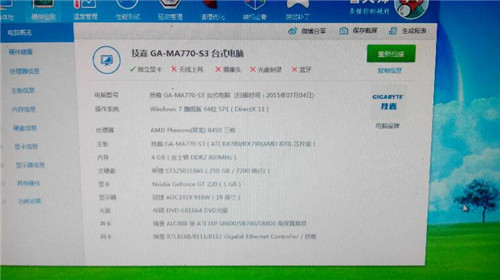
如何让电脑不卡
1、如何让电脑不卡:每天关机前要做的清洗
双击“我的电脑”— —右键点C盘——点“属性”——点“磁盘清理”——点“确定”——再点“是”——再点“确定”。你在清理过程中,您可看得到未经您许可(您可点“查看文件”看,就知道了)进来的“临时文件”被清除了,这样你盘的空间多了。对D,E,F盘也是要使用同样方法来进行操作。
2、如何让电脑不卡:随时要进行的清理
打开网页——点最上面一排里的“工具”——点“Internet选项”——再点中间的“Internet临时文件”中的“删除文件”——再在“删除所有脱机内容”前的方框里打上勾——再点“确定”——清完后又点“确定”。这样也就能够让你在打开网和空间得到很好的速度。
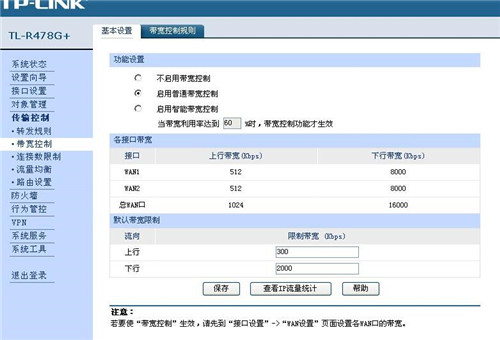
3、何让电脑不卡:一星期进行的盘的垃圾清理
点“开始”——用鼠标指着“所有程序”,再指着“附件”,再指着“系统工具”,再点“磁盘粹片整理程序”——点C盘——再点“碎片整理”(这个可能要花时间比较多,最好选择在去吃饭和没用电脑时进行。清理中您可看到您的盘里的状况,而且还可以在清理前后进行对比一下)——在跳出“清理完成”后点“关闭”。
电脑很卡清理方法
1、首先一定要保证C盘有足够的空间,如果是C盘空间不足这样就容易引起电脑卡顿,所以在安装应用程序的过程中就要特别的注意进来将程序安装在C盘以外的其他盘里。
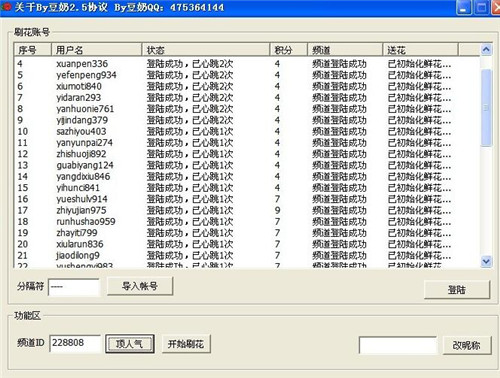
2、其次还要保证好的你的电脑卡不是内存引起的,系统运行中查看的比较好的方法可以使用360加速球,如果你在打开的程序很少的情况下仍然有着较高的内存使用率,那么这个时候就是要考虑到增加一根内存条。
3、也可以使用360安全卫士自带的一些功能进行清理,可以说这种清理效果还是很不错的。
4、如果觉得以上效果不是很好,那你就利用windows优化大师进行清理,这个软件清除方式也是比较简单,效果也是不错的。
5、如果你是对磁盘进行清理,那么它的步骤就是右击C盘→属性→磁盘清理,这样就可以完成了。
6、对磁盘进行碎片整理,这个步骤还能够压缩硬盘的空间,步骤为右击C盘→属性→工具→磁盘整理中的“开始整理”。
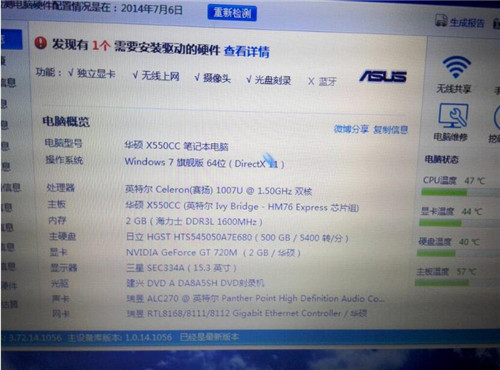
总结:关于如何让电脑不卡和电脑很卡清理方法相关内容就介绍到这,以上几种方法就是让你的电脑不卡,如果发现使用电脑很卡时,可以使用以上推荐那些软件进行清理,它可以给你带来不错的效果。